







スマホで撮った写真は
セブン‐イレブンで
かんたん・きれいにプリントしよう
セブン‐イレブンのマルチコピー機なら、
スマートフォン内の写真を
いつでも・すぐに・高画質にプリント。
身近で便利な「みんなのプリンター」に!
高画質の写真プリント
スマホからかんたんに!

スマホの写真を
いつでもきれいにプリント。
大きめの2Lサイズも!
お近くのセブン‐イレブンでいつでも、スマートフォンの写真を富士フイルムの写真技術で高画質にプリント!さまざまな種類のプリント、多彩なフレームで思い出を楽しめます!

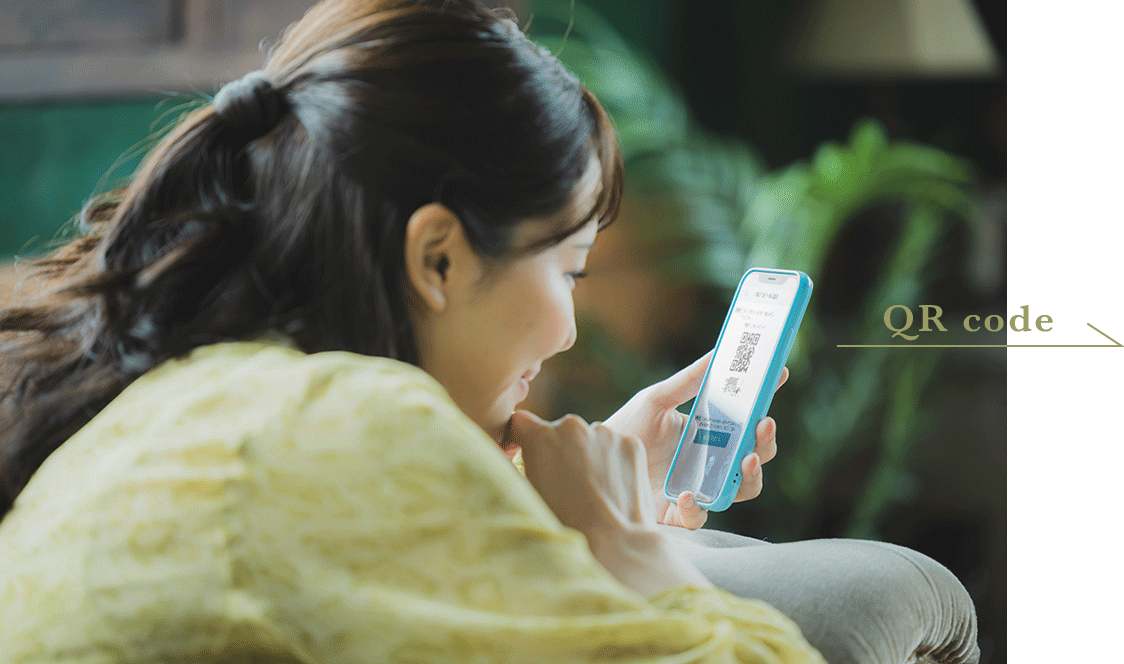

プリントはアプリでかんたん。
写真を選んで、マルチコピー機で
QRコードをかざすだけ!
かんたん操作のアプリで、スマートフォン内の写真の選択、プリントの種類・設定も完結。表示されたQRコードを店内のマルチコピー機にかざすだけで、すぐにプリントできます!
用途に合わせて選べる
3つのアプリ
「いろいろな写真の種類を選びたい」
「かんたんな操作ですぐにプリントしたい」
「他の人とデータをシェアしたい」など、
使い方に合わせて3つのアプリをご用意。
豊富!

「セブン-イレブン マルチコピー」アプリ
QRコードを読み込んで、Wi-Fi経由でデータ送信。
いろいろな種類のプリントが楽しめる!
メニューが
豊富!

ユーザー登録やデータの事前登録は不要。マルチコピー機にQRコードをかざして、スマートフォン内の写真をさっと送信してプリントしたい方や、10枚以上の写真をプリントしたい方に。写真プリントの種類・サイズなどの設定はアプリでかんたんにできます。マルチコピー機でスキャンした画像をスマートフォンに保存することもできます。
ユーザー登録やデータの事前登録は不要。マルチコピー機にQRコードをかざして、スマートフォン内の写真をさっと送信してプリントしたい方や、10枚以上の写真をプリントしたい方に。写真プリントの種類・サイズなどの設定はアプリでかんたんにできます。マルチコピー機でスキャンした画像をスマートフォンに保存することもできます。
-
通信方法
 Wi-Fi
Wi-Fi -
ユーザー登録
 不要
不要 -
1度に送信できる枚数
60枚または360MB
-
プリントできるファイル

写真

PDF
-
プリント可能な用紙
普通紙(A3/A4/B4/B5)・
写真紙(L/2Lサイズ)・はがき -
プリントできる写真の種類
写真プリント(L/2L)・シェア・ましかく・分割
シャッフル・インデックス・証明写真
いろいろなプリントが楽しめる!
「セブン-イレブン マルチコピー」アプリなら、写真プリント(L/2L)だけでなく、シェアプリント、シャッフルプリント、ましかくプリント、分割プリントなどにも対応しています。
- 写真プリント(L/2L)
- シャッフルプリント
- 分割プリント
- ましかくプリント
登録不要で
かんたん!

「かんたんnetprint」アプリ
事前にネットでデータをかんたん登録。
登録不要で
かんたん!

ユーザー登録は不要。事前にインターネット経由で、プリントしたいデータを選んで登録。店内のマルチコピー機にQRコードをかざす、または「プリント予約番号」を入力するとプリントできます。
ユーザー登録は不要。事前にインターネット経由で、プリントしたいデータを選んで登録。店内のマルチコピー機にQRコードをかざす、または「プリント予約番号」を入力するとプリントできます。
-
通信方法
 インターネット
インターネット -
ユーザー登録
 不要
不要 -
1度に送信できる枚数
10枚(合計10MB)
-
プリントできるファイル

写真

PDF

Office
-
印刷有効期限
プリント予約日+1日
-
プリント可能な用紙
普通紙(A3/A4/B4/B5)・
写真紙(L/2Lサイズ)・はがき
シェアも!

「netprint」アプリ
事前に登録したデータが7日間有効で、シェアに便利!
文書の
シェアも!

事前にインターネット経由でデータを登録すると、7日間プリント可能。店内のマルチコピー機にQRコードをかざす、または「プリント予約番号」を入力するとプリントできます。また、QRコードや「プリント予約番号」を共有すると、他の人もプリントできます。
事前にインターネット経由でデータを登録すると、7日間プリント可能。店内のマルチコピー機にQRコードをかざす、または「プリント予約番号」を入力するとプリントできます。また、QRコードや「プリント予約番号」を共有すると、他の人もプリントできます。
-
通信方法
 インターネット
インターネット -
ユーザー登録
 必要
必要 -
1度に送信できる枚数
10枚(合計10MB)
-
プリントできるファイル

写真

PDF

Office
-
印刷有効期限
プリント予約日+7日
-
プリント可能な用紙
普通紙(A3/A4/B4/B5)・
写真紙(L/2Lサイズ)・はがき
<アプリ比較表>
3つのアプリの特徴
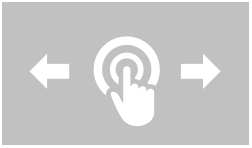
| セブン‐イレブン マルチコピー | かんたんnetprint | netprint | |
|---|---|---|---|
| ユーザー登録 |
|
|
|
| 1度に送信できる枚数 | 60枚または360MB | 10枚(合計10MB) | |
| プリント有効期限 |
 |
プリント予約日+1日 | プリント予約日+7日 |
| 対応ファイル |
写真 など |
写真 Office など |
|
| プリントできる写真 |
|
・写真プリント(L/2L) |
|
| プリント可能な用紙 |
普通紙(A3/A4/B4/B5) |
||
| 料金 |
|
|
|
| プリントできる ファイル形式 |
|
|
|
| スキャン |

|
 |
|
コンビニで写真プリントする方法
(操作手順・操作動画)
「セブン-イレブン マルチコピー」で
写真プリント
操作動画(iPhone/iPad)
※クリックすると動画が読み込まれます。
操作手順
-
1
「セブン‐イレブンマルチコピー」アプリを開き、「写真プリント」を選択。

-
2
プリントの種類やサイズを選択。
※インデックスプリントの場合は、「設定せずにファイルを送信」を選択。
-
3
プリントしたい写真をタップし、チェックマーク付ける。選択が終わったら「決定」をタップ。

-
4
内容を確認し、プリント枚数を入力したら、「QRコード作成」をタップ。

-
QRコードイメージ

-
5
スマホ画面に表示されたQRコードをセブン‐イレブン店内のマルチコピー機にかざし、画面の案内にしたがって操作

-
- 注記:
- プリント料金は別途必要です。(Lサイズ1枚40円〜、2Lサイズ1枚100円〜)
操作動画(Android)
※クリックすると動画が読み込まれます。
操作手順
-
1
「セブン‐イレブンマルチコピー」アプリを開き、「写真プリント」を選択。

-
2
プリントの種類やサイズを選択。
※インデックスプリントの場合は、「設定せずにファイルを送信」を選択。
-
3
プリントしたい写真をタップし、チェックマーク付ける。選択が終わったら「決定」をタップ。

-
4
内容を確認し、プリント枚数を入力したら、「QRコード作成」をタップ。

-
QRコードイメージ

-
5
スマホ画面に表示されたQRコードをセブン‐イレブン店内のマルチコピー機にかざし、画面の案内にしたがって操作

-
- 注記:
- プリント料金は別途必要です。(Lサイズ 1枚40円~、2Lサイズ 1枚100円~)
スマホから「かんたんnetprint」で印刷
操作動画(iPhone/iPad)
※クリックすると動画が読み込まれます。
操作手順
-
1
「かんたんnetprint」アプリを開き、「+」をタップ。

-
2
プリントしたい写真をタップして選択。終わったら「次へ」をタップ。

-
3
プリントサイズを選択し、「登録」をタップ。

-
4
写真の登録が完了すると、マルチコピー機の操作に必要なQRコードの表示、またはプリント予約番号を確認できる

-
QRコードイメージ
※複数のプリント予約番号を1つのQRコードにまとめることもできる。

-
5
セブン‐イレブン店内でマルチコピー機を操作。QRコードをかざすか、画面から「プリント」→「ネットプリント」を選び、プリント予約番号を入力する。画面の案内にしたがって操作を進める。

-
- 注記:
- 写真の登録は無料です。通信にかかる費用はお客様のご負担となります。
-
- 注記:
- プリント料金は別途必要です。(Lサイズ1枚40円〜、2Lサイズ1枚100円〜)
操作動画(Android)
※クリックすると動画が読み込まれます。
操作手順
-
1
「かんたんnetprint」アプリを開き、「+」をタップ。

-
2
プリントしたい写真をタップし、チェックマーク付ける。選択が終わったら「次へ」をタップ。

-
3
プリントサイズを選択し、「登録」をタップ。

-
4
写真の登録が完了すると、マルチコピー機の操作に必要なQRコードの表示、またはプリント予約番号を確認できる

-
QRコードイメージ
※複数のプリント予約番号を1つのQRコードにまとめることもできる。

-
5
セブン‐イレブン店内でマルチコピー機を操作。QRコードをかざすか、画面から「プリント」→「ネットプリント」を選び、プリント予約番号を入力する。画面の案内にしたがって操作を進める。

-
- 注記:
- 写真の登録は無料です。通信にかかる費用はお客様のご負担となります。
-
- 注記:
- プリント料金は別途必要です。(Lサイズ1枚40円〜、2Lサイズ1枚100円〜)
スマホから「netprint」で印刷
操作手順
-
1
「netprint」アプリを開き、「+」をタップ。

-
2
プリントしたい写真をタップして選択。終わったら「次へ」をタップ。

-
3
プリントサイズを選択し、「登録」をタップ。

-
4
写真の登録が完了すると、マルチコピー機の操作に必要なQRコードの表示、またはプリント予約番号を確認できる

-
QRコードイメージ
※複数のプリント予約番号を1つのQRコードにまとめることもできる。

-
5
セブン‐イレブン店内でマルチコピー機を操作。QRコードをかざすか、画面から「プリント」→「ネットプリント」を選び、プリント予約番号を入力する。画面の案内にしたがって操作を進める。

-
- 注記:
- 写真の登録は無料です。通信にかかる費用はお客様のご負担となります。
-
- 注記:
- プリント料金は別途必要です。(Lサイズ1枚40円〜、2Lサイズ1枚100円〜)
操作手順
-
1
「netprint」アプリを開き、「+」をタップ。

-
2
プリントしたい写真をタップし、チェックマーク付ける。選択が終わったら「次へ」をタップ。

-
3
プリントサイズを選択し、「登録」をタップ。

-
4
写真の登録が完了すると、マルチコピー機の操作に必要なQRコードの表示、またはプリント予約番号を確認できる

-
QRコードイメージ
※複数のプリント予約番号を1つのQRコードにまとめることもできる。

-
5
セブン‐イレブン店内でマルチコピー機を操作。QRコードをかざすか、画面から「プリント」→「ネットプリント」を選び、プリント予約番号を入力する。画面の案内にしたがって操作を進める。

-
- 注記:
- 写真の登録は無料です。通信にかかる費用はお客様のご負担となります。
-
- 注記:
- プリント料金は別途必要です。(Lサイズ1枚40円〜、2Lサイズ1枚100円〜)
そのほか
マルチコピー機の便利な機能
-
- コピー、スキャン、ファクス
-

Wi-Fiでデータのスマホ転送がかんたんなスキャン、A3サイズまで送れるファクスなど、マルチコピー機ならではの使いやすさが満載。
-
- チケット、電子マネー
-

映画・イベント・レジャー施設のチケットやプリペイド式電子マネーの購入、各種資格検定などの受験申し込みができます。
-
- 振興くじ、保険
-

スポーツくじ「toto」「BIG」の購入や、医療・自動車・自転車などの各種保険の申し込みが、マルチコピー機で手軽にできます!
-
- 行政サービス
-

「住民票の写し」「印鑑登録証明書」などの各種証明書が、早朝から夜間まで取得できます。(市区町村により一部異なります)















